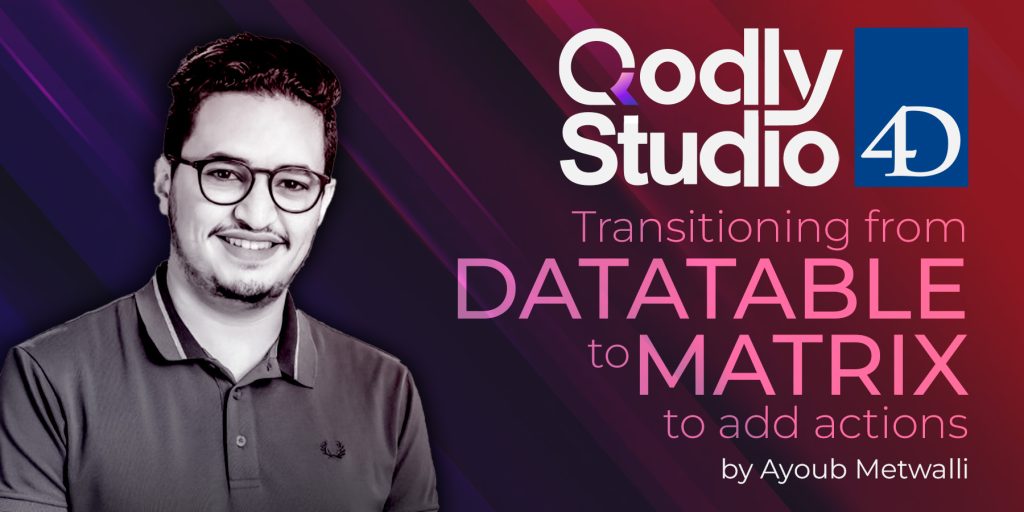Qodly Studio para 4D: Cambiar de DataTable a Matrix para Añadir Acciones
Esta entrada de blog amplía la sesión de Ayoub ‘Datatable & CRUD operations’, centrándose en el componente Matrix de Qodly Studio.
Sirviendo como un elemento dinámico de la interfaz de usuario, Matrix muestra eficientemente una variedad de componentes Stylebox, encontrando aplicaciones en Galerías de Productos, Fuentes de Noticias y Muestras de Perfiles de Usuarios.
Todo sobre Datatable (y operaciones CRUD)
Bienvenido a otra repetición de la sesión centrada en la tabla de datos de Qodly Studio. ¡Pero primero, si usted es nuevo en Qodly, asegúrese de ver nuestro video inicial, que proporciona una guía completa para empezar!
Qodly Studio en acción con estas 3 demos
En esas entradas de blog anteriores, anunciamos la disponibilidad de Qodly Studio(actualmente en vista previa para desarrolladores) para todos nuestros socios Silver (y superiores). También te dimos los primeros pasos para empezar a utilizar la herramienta.
Ahora es el momento perfecto para sumergirse y experimentar con ella ejecutando algunas demos concretas.
Llevamos años ofreciendo guías HDI(¿Cómo lo hago?) para ayudarte a descubrir nuevas funciones. Pero ahora que nos aventuramos en esta nueva era del desarrollo web, hemos creado un nuevo término para estas demos: PIQS, abreviatura de Play In Qodly Studio.
Y lo que es mejor, seguiremos ofreciendo estas demos para las funciones actuales y futuras de Qodly. Esto significa que tendrás una guía diaria para dominar Qodly Studio.
Así que, ¡manguémonos y empecemos a explorar de inmediato!
Primeros pasos con Qodly Studio
En una entrada anterior del blog, dimos a conocer nuestra nueva oferta 4D – Qodly Studio(actualmente en vista previa para desarrolladores), una potente solución que se dirige a aplicaciones empresariales complejas con todas las funciones. Totalmente integrado en 4D, permite a su servidor 4D alojar su aplicación en paralelo como una aplicación web o de escritorio. Lo mejor es que sus clientes no necesitan instalaciones ni soporte adicionales.
Este post profundiza en por qué Qodly Studio destaca para los desarrolladores 4D. También tenemos algunos recursos valiosos para compartir, como documentación, guías y video tutoriales que allanarán su camino para dominar Qodly Studio.
Acuérdate de guardarlos en tus favoritos para consultarlos fácilmente.
¡Vamos a empezar!
4D for Mobile Tutorial – Elegir un control de entrada
Los formateadores permiten dar formato a los datos mostrados o definir el comportamiento cuando el usuario toca los datos. Los controles de entrada siguen el mismo principio. Permiten seleccionar el tipo de teclado, definir el comportamiento o formatear los datos en un formulario de acción.
Por ejemplo, para los datos de imagen, tiene por defecto dos tipos de control, el primero permite seleccionar una imagen o hacer una foto, y el segundo muestra una zona para firmar.
Existen 3 tipos de controles de entrada:
4D for Mobile Tutorial – Crear acciones
Las acciones permiten a los usuarios interactuar con la aplicación para cambiar la dirección del cliente, añadir un nuevo contacto y modificar una imagen.
En el lenguaje 4D, una acción permite añadir, editar y eliminar una entidad o una selección de entidades. Pero también, puede simplemente ejecutar un método de su servidor 4D.
4D for Mobile Tutorial – Incluir las relaciones
Los datos de su aplicación están vinculados entre sí por dos tipos de relaciones: Muchos a Uno o Uno a Muchos.
En este articulo de blog, le mostraremos cómo incluir las relaciones. Con 4D for Android y 4D for iOS, puede navegar fácilmente entre sus datos relacionados. Generamos automáticamente la transición entre vistas en su aplicación.
4D for Mobile Tutorial – Uso de formateadores
Un formateador de datos le permite asignar un tipo de datos de su base de datos a una visualización específica en la parte móvil. Por ejemplo, puede definir un formato de fecha, porcentaje o moneda. Los formateadores de datos también pueden llamar a algún código para crear interfaces inteligentes.
Por ejemplo, puede asociar un formateador de datos a números de teléfono que abra un menú acción en la aplicación móvil cuando el usuario toque el número(por ejemplo, para llamar a la persona o guardarla en contactos).
Existen tres tipos de formateadores:
4D for Mobile Tutorial – Ordenar su vista de lista
Para facilitar el uso de una aplicación, los datos presentados al usuario suelen estar ordenados alfabéticamente, cronológicamente, o una combinación de varios criterios.
4D for Android y 4D for iOS permiten definir múltiples ordenaciones para cada vista de lista.
4D for Mobile Tutorial – Definir las consultas de filtro
Para una aplicación móvil, los datos suelen filtrarse para preservar el espacio de almacenamiento y ofrecer un acceso directo y rápido a los datos esenciales.
Con 4D, tiene dos tipos de filtros.
- Un filtro estático para filtrar los datos de una tabla. Por ejemplo, limitar a las tareas con el estado «en curso».
- Un filtro dinámico depende de la información del usuario. Por ejemplo, devolver sólo las tareas del usuario.
Este tutorial le mostrará cómo utilizar y combinar estos dos filtros.
Contacto con nosotros
¿Tiene alguna pregunta, sugerencia o simplemente quiere ponerse en contacto con los bloggers de 4D? Escríbenos.
* Su privacidad es muy importante para nosotros. Haga clic aquí para ver nuestra Política